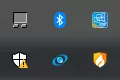导读 本文为大家带来电脑怎么打开命令行窗口 打开电脑命令窗口的2个方法 的相关内容,更多精彩的内容就来无忧生活网吧!
Win10专业版系统运行命令是管理计算机的一个窗口,很多电脑上的一些操作都需要打开运行命令窗口执行,现 在还有很多网友不知道Win10专业版系统如何打开运行命令?系统之家小编这就把方法分享给大家。
打开CMD的方式
- 点击“开始”-“系统”-“命令提示符“
- Win键+R 输入cmd打开控制台
- 在任意的文件夹下,按住shift键+鼠标右键点击,在此处打开命令行窗口
- 资源管理器的地址栏前面加上 cmd 路径
常用的DOS命令
#切换盘符 盘符:#查看当前目录所有文件 dir#切换目录 cd目录名#返回上一层 cd..#清理屏幕 cls#退出终端 exit#查看电脑ip ipconfig#打开应用#ping命令 icmp请求报文测试是否连通eg:ping www.baidu.com #创建文件夹 md 目录名#删除文件 del 文件名#移除文件夹 rd 目录名
方法一
最常用的就是用键盘快捷键,同时按下win+r键,就打开了运行命令框。win键有的键盘会直接标出来,有的键盘是微软的标志。
方法二
1、同时按下win+x,在弹出的菜单中找到“运行(R)”。
2、点击“运行(R)”就会弹出运行对话框。
方法三
1、点击左下角找到小娜搜索框,在搜索框中输入“运行”。
2、点击最佳匹配下的运行,就可以打开运行对话框。
 无忧生活网
无忧生活网